Canlı Yayına Geçmeden Önce WordPress Sitesini Önizleme
Yayınlanan: 2022-09-02Bir WordPress sitesi yayınlarken, mevcut hata olmadığından emin olunmalıdır. Yaşamadan önce çözülebilecek herhangi bir sorunla karşılaşmak son derece sakıncalıdır. WordPress söz konusu olduğunda, web sitesinin sayfalarında, gönderilerinde ve diğer bileşenlerinde yapılan tüm değişiklikleri, kullanıcılara erişmeden önce önizlemek kolaydır. Bu nedenle, bu makalede, WordPress sitesini canlı yayına geçmeden önce nasıl önizleyeceğinizi açıklayacağız.
Bu konu hakkında kapsamlı bilgi edinmek için bizi izlemeye devam edin.
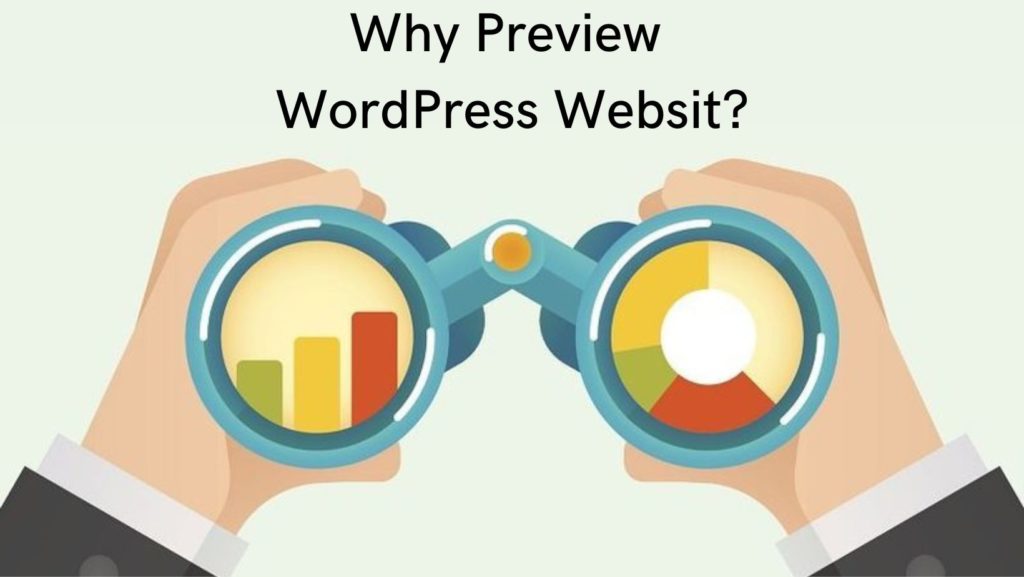
Neden WordPress Sitesini Canlı Yayına Geçmeden Önce Önizlemeniz Gerekiyor?
Yukarıda bahsedildiği gibi, canlı yayına geçmeden önce WordPress sitesini önizlemek yüksek bir önceliktir. Önceden tasarım, eklenti, tema veya gramer hatalarıyla karşılaşmanızı engeller. Bu nedenle, değerli potansiyel müşterileri veya ziyaretçileri kaybetme riskine asla maruz kalmazsınız.
Ayrıca bu şekilde nihayet sitenizin responsive ve mobil uyumlu olup olmadığını anlayabilirsiniz. Bu aynı zamanda bir WordPress sitesi için güvenilir ve çok önemli bir özelliktir.
Ayrıca, bir geliştirici veya grafik tasarımcıysanız, müşterilerinizin hazır web sitelerini yayınlamadan önce önizlemelerini sağlamak mükemmel olacaktır. Dolayısıyla bu şekilde bazı önemli değişiklikler de talep edebilirler.
WordPress'teki Değişiklikleri Önizlemenin En Uygun Yolları
WordPress hakkında konuşurken, kolay kullanımına ve harika işlevlerine oldukça güvenebiliriz. Bu nedenle, sonraki bölümlerde, canlı yayına geçmeden önce web sitenizi önizlemenin yollarını keşfedeceğiz.
1. WordPress Yazıları ve Sayfaları Önizlemesi
Yayınlar ve sayfalar, web sitenizin içeriğinin ana unsurlarıdır. Bu nedenle, dilbilgisi ve metin hatalarını hariç tutmak için onları önizlemek önemli olacaktır.
WordPress, bunu editörler aracılığıyla yapmanızı sağlar. Böylece, taslakta tek bir gönderi girerek, içeriği canlı modda görüntülemek için bir “Önizleme” düğmesi göreceksiniz. Ayrıca bu, makaleyi hangi cihazda görmek istediğinizi seçmenizi sağlar - Masaüstü, Mobil veya Tablet. Bu, gönderilerin veya sayfaların yanıt verebilirliğini ve her türlü cihazla uyumluluğunu kontrol etmek içindir.
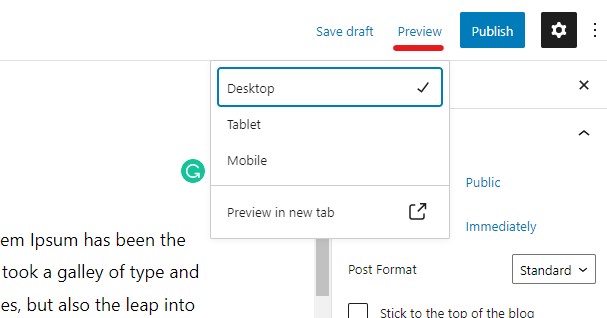
2. Yüklü Tema Önizlemesi
İçeriğin yanı sıra, bazen tüm web sitesi temasını değiştirmek istersiniz. Ancak bu durumda temayı hemen değiştirmenin WordPress web sitenizin tüm yapısını ve arayüzünü değiştireceğini göz önünde bulundurmalısınız. Ve sonuçlar tatmin edici değilse, web sitenizi yedeklemeyi hesaba katarak başka bir tane seçmeniz gerekecektir.
Tüm bu koşuşturmacalardan kaçınmak için temayı doğrudan web sitenize uygulamadan önce önizleyebilirsiniz.
Bunun için Yönetici Panelinizden “Görünüm” bölümüne girmeniz ve ardından menüden “Temalar” seçeneğini seçmeniz gerekmektedir.
Burada yüklü tüm temalarınızı fark edeceksiniz. Bu nedenle, belirli bir temanın başlığının üzerine gelerek “Canlı Önizleme” seçeneğinin mevcut olduğunu fark edeceksiniz. Böylece, başlangıçta etkinleştirmeden web sitenize uygulanan temayı görebileceksiniz.
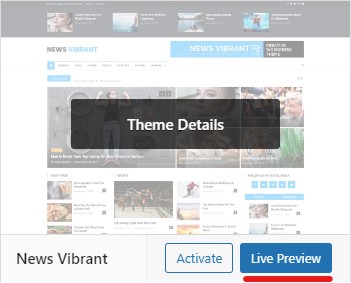
Ayrıca, her temanın işlevlerini ve özelliklerini görüntüleyebilir ve web siteniz için tam olarak bu arayüzü görmek isteyip istemediğinizi belirleyebilirsiniz.
3. Widget'lar ve Ayarlar Canlı Önizleme
Web sitenizin temasından memnunsanız ancak widget'larda ve çeşitli ayarlarda küçük değişiklikler yapmak istiyorsanız, canlı bir özelleştiriciden oldukça yararlanabilirsiniz. Ayrıca, bu size web sitenizi daha kullanıcı dostu hale getirme fırsatı verecektir.
Web sitenizdeki herhangi bir yerden Live Customizer'a ulaşmak çok kolay. Bunu Ön uçtan yaparak, Yönetici Panonuza giriş yaparken Özelleştir düğmesine tıklamanız gerekir.
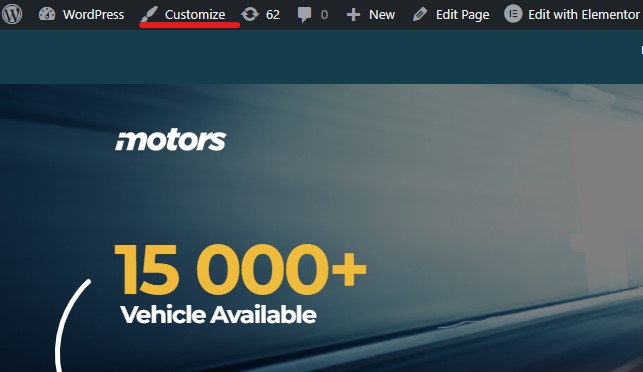
Ayrıca arka uçta bazı ayarlamalar yapmak isterseniz “Görünüm” ve ardından “Özelleştir” bölümüne girerek oraya ulaşabilirsiniz.
Bundan sonra sol tarafta site menünüz açılır ve menülerinizi, üstbilgi ve altbilginizi, widget'larınızı, ana sayfa ayarlarınızı görebilir, ek CSS ekleyebilir vb.
Bu, yapılan tüm değişiklikleri gerçek zamanlı olarak önizlemenizi sağlar.
Sonunda, yapılan değişikliklerden memnunsanız Yayınla düğmesine tıkladığınızdan emin olmalısınız.
4. Çok Yakında Modunda WordPress Sitesini Önizleme
Yeni bir WP sitesi başlatırken, önce çok yakında modunda çalışmak çok önemlidir. Bu durumda çok güzel tasarlanmış çok yakında bir sayfa sunabileceksiniz. Bu arada, sitenizi önizleme ve gerekli güncellemeleri ve testleri yapma olanağına sahip olacaksınız.

Bunun için kullanmak için harika bir seçeneğiniz var. WordPress ile çalışırken, farklı amaçlarınız için öngörülen onlarca eklenti bulacaksınız. Ve yaygın olarak kullanılan SeedProd'dur.
Bu eklenti ile yakında bir web sitesi oluşturmanın yanı sıra, açılış sayfanızı önizlemek için aktif olarak kullanabilirsiniz. Bunlar, uygun müşteri adayları oluşturmak ve satışlarınıza devam etmek için çok önemlidir. Bu nedenle, harika bir açılış sayfasına sahip olmak bir zorunluluktur. Ve canlı hale getirmeden önce test etmek, WordPress ile sahip olduğunuz harika bir seçenektir.
Bu eklentinin nasıl çalıştığını ve ana özelliklerinin neler olduğunu anlayalım.
SeedProd Eklenti İncelemesi
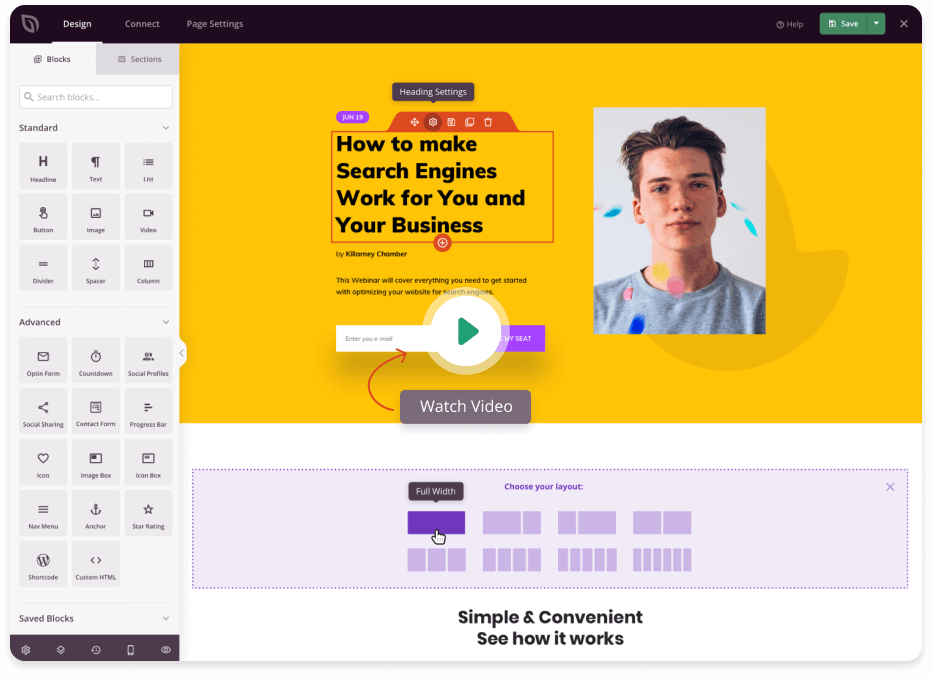
SeedProd eklentisi, temalar oluşturmak, sayfalara inmek ve yakında gelecek sayfaların yanı sıra bir bakım modu ayarlamak için harika bir araçtır. 1 milyondan fazla aktif yüklemeye ve popülaritesi ve harika işlevleri hakkında konuşan 5/5 yıldız derecelendirmesine sahiptir.
Tüm işlevleriyle birlikte SeedProd, satış, katılım, haber bülteni, teşekkür sayfaları vb. gibi etkili bir şekilde dönüştüren açılış sayfalarınızı oluşturmanın ve önizlemenin süper kolay bir yoludur. Açılış sayfaları oluşturan SeedProd, kullanıcıların özelleştirilmiş tasarımları canlı yayına geçmeden önce önizlemesini sağlar. Daha da önemlisi, canlı düzenlemeyi tamamlayabilir ve tüm cihazlar için stilleri ayrı ayrı önizleyebilirsiniz.
Ayrıca, SeedProd eklentisi, yakında gelecek sayfalarınız için önceden tasarlanmış birçok şablonla birlikte gelir. Arka uçta bazı ayarları önizlemek ve düzenlemekle meşgulken, insanları yaklaşan web sitesi hakkında bilgilendirir.
Yeni başlayanlar için kolay özellikleri ve işlevleri sayesinde programlama becerisi bile gerektirmeyen gerçekten harika bir araçtır.
Eklentinin ücretsiz sürümünün yanı sıra ücretli sürümünü de edinebilirsiniz. İşte yıllık fiyatlandırma planları:
- Temel – $39.50
- Artı – 99,50 dolar
- Profesyonel - 199,50 $
- Elit – 239,60 Dolar
5. Web Sitesini Yayınlamadan Önce Bir Hazırlama Sayfası Oluşturma
Bu, web geliştiricileri ve site sahipleri arasında yaygın olarak kullanılan bir uygulamadır. Web sitesinin her bir bileşenini yayınlamadan önce test etmeyi sağlar.
Bu amaçla bir hazırlama sayfası kullanırlar. Bu, canlı sunucuda yapılan tüm değişiklikleri önizlemek için web sitesinin tam bir kopyasıdır.
Hemen hemen tüm WordPress Hosting şirketleri, yalnızca 1 tıklama ile bir hazırlama sayfası oluşturmaya izin verir. Yani, süreç hiç de karmaşık değil. Ayrıca, hatalar ve koşuşturmalar ile karşılaşmadan daha fazla web sitesi çalışması için çok faydalı ve etkilidir.
6. Müşterilerin Canlı Yayına Geçmeden Önce WordPress Sitesini Önizlemelerine İzin Verme
Yukarıda belirtildiği gibi, müşterilerinizin web sitelerini yayınlamadan önce önizlemeleri büyük bir avantajdır. Dolayısıyla bu, çalışmanızın daha güvenilir olduğunu değerlendirecektir.
İlk olarak, hazırlama sayfasının bağlantısını müşterilerinizle paylaşabilirsiniz. Ama bu her zaman işe yaramaz. Çünkü barındırma hizmetleri değişiklik gösterebilir. Bu nedenle, müşterinizin barındırma hizmeti, hazırlama sayfası önizleme seçeneğini desteklemiyorsa, görüntüleyemezler.
Bu durumda da SeedProd eklentisi çok yardımcı olabilir. Bir erişim kontrol özelliği sağlar. Web sitesi bağlantısını müşteriye gönderebileceksiniz. İkincisi, çalışmanızı ve gelecek web sitesini de kolayca önizleyebilir.
Bunun için öncelikle web sitenizi çok yakında moduna ayarlamalısınız. Bundan sonra, “Sayfayı Düzenle” seçeneğine girmeniz ve “Erişim Kontrolü” bölümünü bulmanız gerekir. Bir “BayPass URL” oluşturup bitiş tarihini seçtikten sonra değişiklikleri kaydedebilir ve bağlantıyı istemciye gönderebilirsiniz. İkincisi, mevcut yakında gelecek sayfayı atlayabilecek ve yayınlamadan önce genel görünümünü görmek için web sitesine erişebilecek.
Bu, hem sizin hem de müşterilerinizin gerçekten keyif alacağı ve beğeneceği harika bir özellik.
Sonuç olarak
Bu makalenin sonunda, canlı yayına geçmeden önce web sitenizi kontrol edip test etmenin, atlamamanız gereken harika bir seçenek olduğunu açıkladık. Bu sadece zamandan değil, aynı zamanda çabalarınızdan da tasarruf sağlayacaktır. Ayrıca müşteriniz, canlı bir siteyi kısa bir süre kullandıktan sonra bir hata ile karşılaşmak yerine alınan sonuçlardan daha memnun olacaktır.
Ayrıca, öğrendiğimiz gibi, gönderiler, sayfalar, widget'lar, temalar vb. dahil olmak üzere web sitesinin her yönünü kontrol etmenin birçok yolu vardır. Yani, temel olarak, sonunda, tercihlerinize ve amaçlarınıza göre tamamen kontrol edilmiş ve test edilmiş bir web sitesine sahip olacaksınız. .
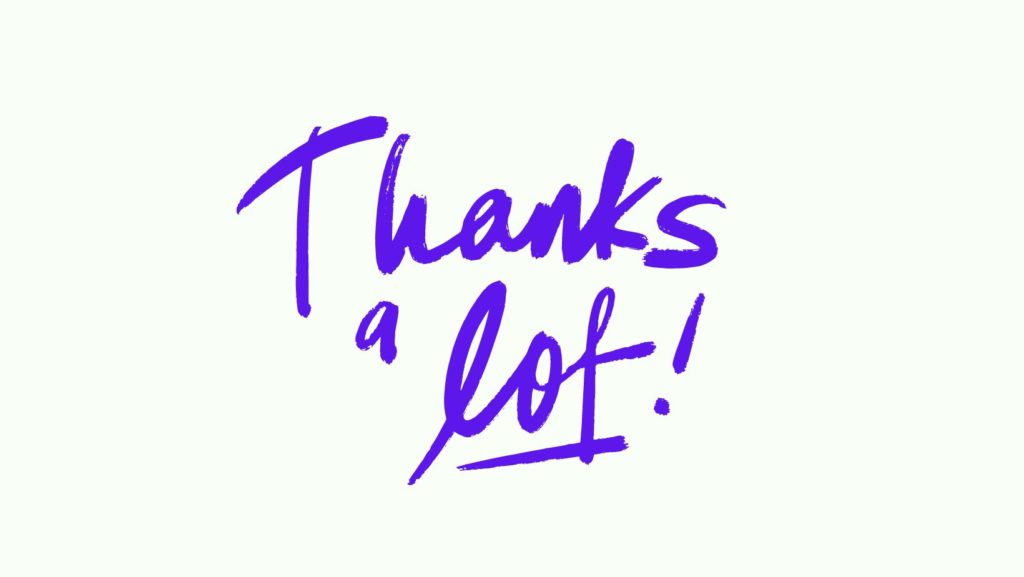
WPGlob ile WordPress eklentinizi veya SaaS ürününüzü tanıtın. Listeden tercih ettiğiniz hizmeti seçin.
Makaleyi beğendiyseniz, bizi Facebook ve Twitter'da bulmaktan çekinmeyin. İlginç WP eğitimleri için lütfen YouTube kanalımıza abone olun.
